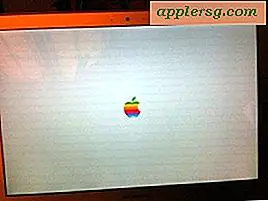การเร่งเมาส์บนเครื่อง Mac - มีอะไรบ้างและวิธีการปรับหรือปิดใช้งาน
 การเร่งความเร็วของเมาส์คืออะไร?
การเร่งความเร็วของเมาส์คืออะไร?
การเร่งความเร็วของเมาส์เป็นสิ่งที่ผู้ใช้ Mac ส่วนใหญ่ไม่เคยคิดมาสองครั้ง แต่หลายคนยังไม่รู้ด้วยซ้ำ โดยค่าเริ่มต้นไดรเวอร์เมาส์จะนับการเคลื่อนที่ของเมาส์และขึ้นอยู่กับการตั้งค่าความไวเคอร์เซอร์ของคุณเคอร์เซอร์จะเลื่อนไปตามหน้าจอโดยระยะทางที่ใกล้เคียงกันและสม่ำเสมอ การเร่งความเร็วของเมาส์เป็นพื้นฐานของการตั้งค่าเกณฑ์สำหรับด้านบนนี้ดังนั้นเมื่อเลื่อนเมาส์ไปที่จุดใดจุดหนึ่งหรือด้วยความเร็วที่กำหนดเคอร์เซอร์จะเลื่อนขึ้นอย่างรวดเร็วและไปไกลกว่านี้ซึ่งจะช่วยเร่งความเร็วในการเคลื่อนที่และอัตราของเคอร์เซอร์
วิธีการปิดใช้งานหรือปรับการเร่งความเร็วของเมาส์
มีหลายวิธีในการปิดหรือปรับเส้นโค้งการเร่งความเร็วของเมาส์ใน Mac OS X ที่นี่มี 3 วิธีง่ายๆในการปิดหรือปรับแต่งเส้นโค้ง:
1 - ปิดการเร่งความเร็วของเมาส์ด้วยค่าเริ่มต้น
คำสั่งเขียนค่าเริ่มต้นต่อไปนี้จะปิดใช้งานเส้นโค้งการเร่งความเร็วของเมาส์ใน Mac OS X ซึ่งจะถูกป้อนลงในเทอร์มินัลเพียงครั้งเดียวและสามารถย้อนกลับหรือปรับเปลี่ยนได้โดยการเปลี่ยน -1 เมื่อสิ้นสุดการทำงาน โดยทั่วไปคุณต้องออกจากระบบเพื่อให้การเปลี่ยนแปลงมีผล:
defaults write .GlobalPreferences com.apple.mouse.scaling -1
กดปุ่ม Return เพื่อเปลี่ยนขนาดเมาส์จากนั้นให้ออกจากระบบและเข้าสู่ระบบหรือรีบู๊ตเพื่อให้มีผล คุณสามารถเปลี่ยนจำนวนการปรับขนาดได้เป็นเทคนิคเพียงอย่างเดียวโดยการปรับตัวเลขในส่วนท้าย
นอกจากนี้คุณยังสามารถอ่านการตั้งค่าการเร่งความเร็วของเมาส์ในปัจจุบันโดยทำตามคำสั่งต่อไปนี้:
defaults read .GlobalPreferences com.apple.mouse.scaling
สำหรับเมาส์ส่วนใหญ่ใน Mac OS X ค่าดีฟอลต์คือ "2" หรือ "3" แต่ผู้ใช้บางรายจะหาค่าต่ำสุดที่ 0.125 และ 0.25 ซึ่งขึ้นอยู่กับชนิดของเมาส์ที่ใช้อยู่และ Mac OS รุ่นของคุณ X ดังนั้นถ้าคุณต้องการคืนค่าไปเป็นค่าดีฟอลต์สำหรับการเร่งความเร็วของเมาส์คุณจะใช้คำสั่งนี้:
defaults write .GlobalPreferences com.apple.mouse.scaling 2
โดยปกติคุณจำเป็นต้องออกจากระบบและกลับเข้ามาเพื่อให้การเปลี่ยนแปลงมีผล
2 - การใช้สคริปต์บรรทัดคำสั่งเพื่อหยุดการเร่งความเร็วของเมาส์
อีกทางเลือกหนึ่งคือสคริปต์เล็ก ๆ ที่เขียนขึ้นโดย chrisk ที่เรียกว่า "killmouseaccel" ซึ่งทำงานบน Mac และปิดการใช้งานการเร่งความเร็วของเมาส์ขณะทำงานและรีบูตจะปิดและเปิดเครื่อง เรียนรู้เพิ่มเติมเกี่ยวกับสคริปต์เพื่อปิดใช้งานการเพิ่มเมาส์ของ Mac OS X ผ่านบรรทัดคำสั่งที่นี่
สคริปต์ที่ใช้งานง่ายนี้จะปิดใช้งานการเร่งความเร็วของเมาส์ใน Mac OS X โดยสมบูรณ์การตั้งค่าสามารถย้อนกลับได้โดยรีบูตเครื่อง นี่เป็นที่ชื่นชอบสำหรับผู้เล่น Windows
3 - ปรับการเพิ่มเมาส์ด้วยแผงการกำหนดลักษณะด้วยตนเอง
สำหรับผู้ใช้ที่ต้องการควบคุมการเร่งความเร็วของเมาส์ได้อย่างแม่นยำบน Mac คุณสามารถดาวน์โหลดแผงควบคุม pref ฟรีเพื่อเปิดใช้งานคุณลักษณะดังกล่าวได้ บานหน้าต่างการกำหนดค่าการเร่งความเร็วของเมาส์อยู่ที่นี่คุณสามารถปรับหรือปิดการใช้งานการเพิ่มเมาส์ด้วยตนเองได้ผ่านบานหน้าต่างการกำหนดลักษณะนี้ใน Mac OS X ซึ่งเป็นประโยชน์หากคุณต้องการปรับเส้นโค้งด้วยตัวเองแทนที่จะปิดการใช้งาน

หากคุณกำลังมองหาการเปลี่ยนแปลงทันทีเพียงอย่างเดียวและเปลี่ยนมันฉันจะแนะนำวิธีการบรรทัดคำสั่งถ้าคุณต้องการควบคุมได้อย่างแม่นยำมากกว่าโค้งการเร่งความเร็วบานหน้าต่างการตั้งค่าเป็นประโยชน์มาก
ทำไมคนไม่ชอบการเร่งความเร็วของเมาส์?
ผู้ใช้ Mac ใหม่จำนวนมากไม่ได้ใช้ในการเร่งเมาส์หรือเส้นโค้งที่สูงขึ้นซึ่งการเร่งความเร็วของ Mac OS X จะเปรียบเทียบกับ Windows การเร่งความเร็วของเมาส์อาจทำให้การสูญเสียความแม่นยำของเคอร์เซอร์โดยเฉพาะอย่างยิ่งเมื่อพยายามวาดด้วยเคอร์เซอร์ในบางแอพพลิเคชันหรือเล่นเกมได้มากขึ้น ข้อร้องเรียนเกี่ยวกับการเร่งความเร็วของเมาส์ส่วนใหญ่เกิดขึ้นจากโลกของเกมซึ่งการเร่งความเร็วอาจนำไปสู่การเคลื่อนไหวของเมาส์ที่ไม่คาดคิดในเกมเช่น Team Fortress 2 และ Starcraft 2  ท่ามกลางคนอื่น ๆ อีกหลายคน
ท่ามกลางคนอื่น ๆ อีกหลายคน
ส่วนตัวฉันไม่สนใจการเร่งความเร็วของเมาส์เลย แต่ฉันใช้เครื่องแม็คมาเป็นเวลานานแล้วดังนั้นเส้นโค้งจึงไม่ต่างกับฉัน switchers Mac จำนวนมากจากโลก Windows มาที่ Mac OS X และพบเคอร์เซอร์รู้สึกตลกและตอบสนองได้มากขึ้นโดยทั่วไปคนเหล่านี้มักต้องการปรับแต่งเส้นโค้งหรือปิดการใช้งานคุณลักษณะนี้ สำหรับเร็กคอร์ดการเร่งความเร็วของเมาส์จะอยู่ใน Windows เพียงอย่างเดียวในเกณฑ์และความไวที่แตกต่างกัน